Het is voor jouw administratie belangrijk dat dingen die invloed hebben op de boekhouding (facturen, inkoopfacturen, bankmutaties, etc), niet zonder meer gewijzigd of verwijderd kunnen worden. Een fout zit immers in een klein hoekje. Wel vinden wij dat, mocht je 100% zeker weten dat de factuur gewijzigd of verwijderd kan worden, dit mogelijk moet zijn.
Je maakt dit mogelijk door via Instellingen > tabblad Financieel > onderaan de pagina te klikken op Ja, ik het komende kwartier facturen en bankmutaties kunnen verwijderen en/of bewerken.
Je maakt dit mogelijk door via Instellingen > tabblad Financieel > onderaan de pagina te klikken op Ja, ik het komende kwartier facturen en bankmutaties kunnen verwijderen en/of bewerken.
Soms komt het voor dat een factuurnummer of -datum achteraf gewijzigd moet worden omdat er een foutje is gemaakt. Gelukkig kan dat in Gripp zonder problemen. Wanneer een factuur een datum en nummer heeft (dus na verzending), kan dit heel eenvoudig gewijzigd worden door de factuur te openen, op bewerken te klikken, en vervolgens op het pennetje te klikken achter het factuurnummer. Zie onderstaand screenshot.
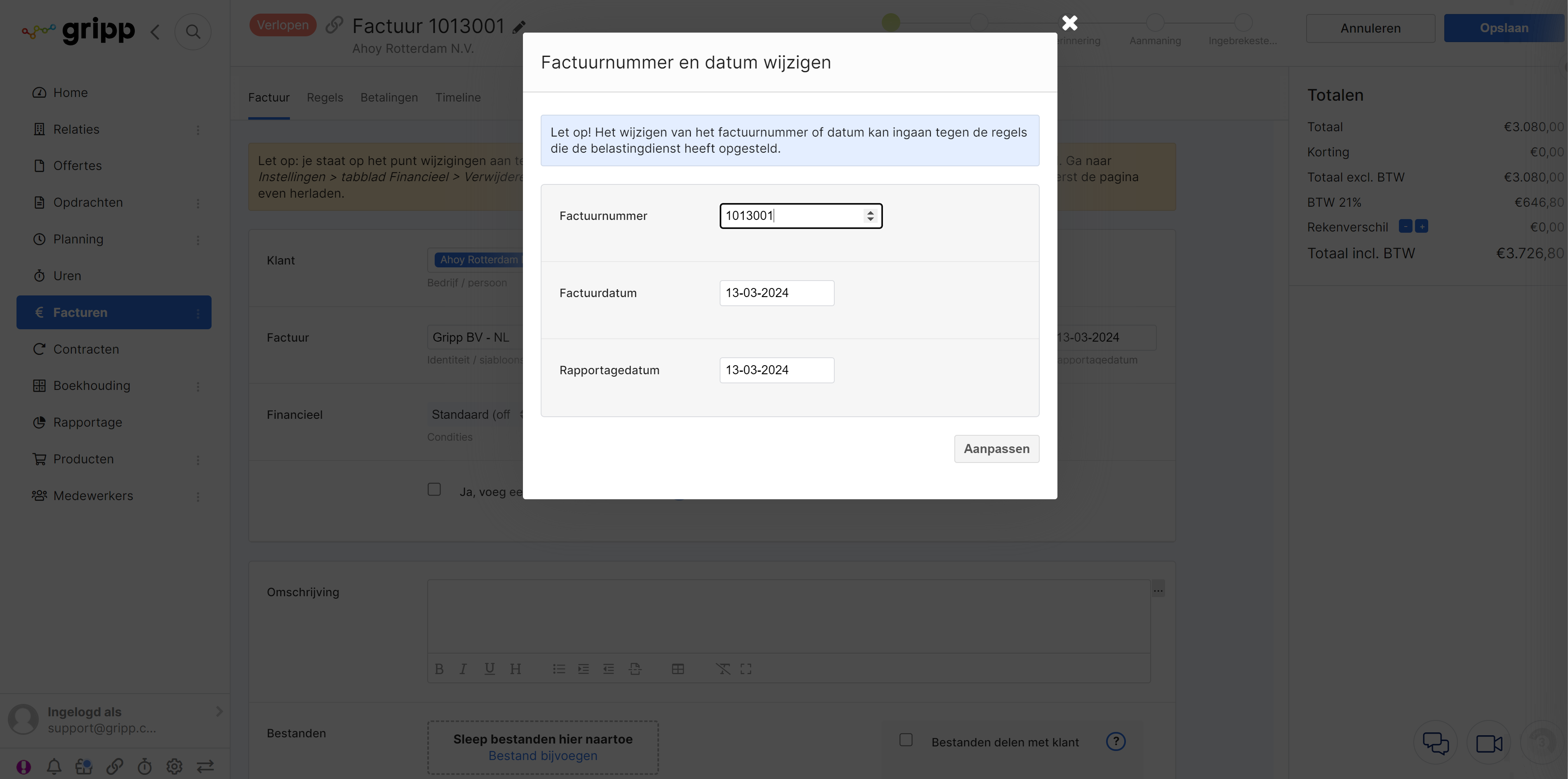
In de pop-up kun je vervolgens het factuurnummer en/of de datum wijzigen. Mocht de combinatie van factuurnummer en -datum niet passen tussen de overige facturen, dan krijg je hiervoor een waarschuwing, maar kun je er alsnog voor kiezen de nieuw gekozen waarden op te slaan.
Mocht je de nummerreeks aan het begin van het jaar verkeerd hebben gegenereerd zal Gripp, nadat de aanpassingen zijn gedaan zoals hierboven uitgelegd, doornummeren op het hoogste nummer gegenereerd. Zo loopt de nummerreeks door zoals gewenst.
Mocht je de nummerreeks aan het begin van het jaar verkeerd hebben gegenereerd zal Gripp, nadat de aanpassingen zijn gedaan zoals hierboven uitgelegd, doornummeren op het hoogste nummer gegenereerd. Zo loopt de nummerreeks door zoals gewenst.
Wanneer je een factuur met een datum in het verleden wilt aanmaken, bv. omdat deze nog net bij de vorige maand hoorde, dien je de conceptfactuur eerst handmatig te markeren als verzonden (via Verzenden of downloaden > tabblad Handmatig in pop-up > Markeer als verzonden), zodat de factuur een nummer en een datum krijgt.
Vervolgens kun je bovenstaande stappen doorlopen om de factuurdatum aan te passen.
Vervolgens kun je bovenstaande stappen doorlopen om de factuurdatum aan te passen.